家庭工作和视频会议的增加意味着更多的人现在经常使用网络摄像头。一个闪烁的网络摄像头不可能毁掉你的生活,但它可能是令人难以置信的沮丧。
以下是如何诊断你的网络摄像头闪烁的原因以及如何阻止它的发生。

是什么导致了网络摄像头闪烁?
网络摄像头的持续闪烁可能有几个潜在原因。最有可能的原因之一是快门速度和房间里的照明之间的冲突。
虽然看起来不像,但使用交流电的照明元件的脉冲速度极快,产生似乎是恒定的亮度。如果这些脉冲的频率,称为每秒振荡次数,与相机的快门速度同步,就会发生图像闪烁。这是一个非常简单的解释,但希望你能明白这个道理。
你可以通过关灯来测试这个问题。如果这时停止了闪烁,你就找到了原因。
其他潜在原因包括过期的驱动程序和访问网络摄像头的应用程序中的不正确设置。使用低速USB端口甚至可能导致它。
1. 改变频率或快门速度
在使用网络摄像头时,关闭灯光可能并不实际,甚至是不可能。幸运的是,通常有另一种方法来解决这个问题。
1. 如果使用内置网络摄像头,请打开Windows Camera应用程序并点击设置图标。
2. 选择视频设置并将闪烁减少从 60Hz 更改为 50Hz。
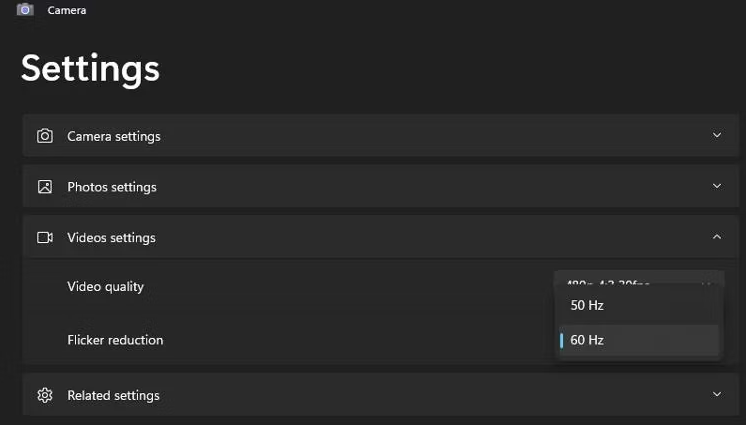
一些视频聊天/会议软件会用自己的预设频率设置覆盖这一变化。大多数允许你调整快门速度或调整电源频率。例如,在Skype:
1. 打开Skype主设置并点击音频和视频。
2. 点击网络摄像头设置,打开一个新的属性窗口。
3. 在Video Proc Amp标签上,将PowerLine频率从60Hz改为50Hz。
4. 单击 "应用",并检查是否已修复了闪烁问题。
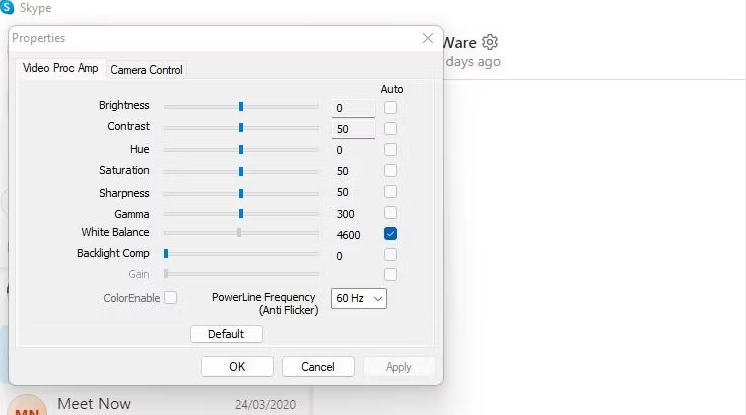
如果使用外部网络摄像头,这种方法也将是必要的,因为Windows相机应用程序的设置将不适用。网络摄像头附带的软件可能也包括频率设置。
2. 更新你的系统和网络摄像头软件
如果你已经消除了快门速度和照明的冲突,作为闪烁的潜在原因,确保所有软件是最新的是下一步。
检查是否有任何等待的Windows系统更新。在累积或质量更新中可能有一个相机应用程序的修订版,它将解决这个问题。你还应该检查可选更新部分,因为网络摄像头软件更新有时可能隐藏在那里。
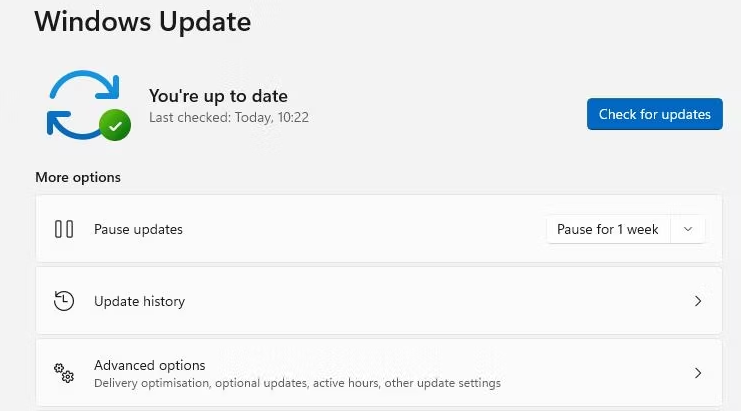
安装所有可用的更新并重新启动计算机。然后你可以测试网络摄像头,看看闪烁的问题是否有任何改善。
3. 更新网络摄像头驱动程序
接下来,检查网络摄像头的驱动程序是否已更新。驱动程序只与特定的设备或组件有关,使得它们不太可能在之前的修复过程中被更新。
1. 打开 "设备管理器",在设备列表中寻找 "成像设备"、"摄像头 "或类似设备。
2. 右键单击网络摄像头,并在操作菜单中单击更新驱动程序。如果列出的网络摄像头不止一个,确保你更新的是正确的那个。
3. 按照屏幕上的指示,扫描并安装任何可用的驱动程序更新。
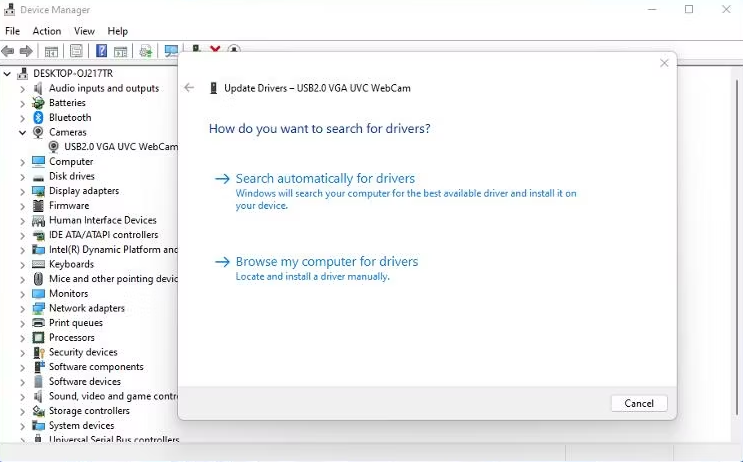
如果你使用的是外部网络摄像头软件,也要检查是否有这方面的更新。网络摄像头软件不太可能导致闪烁,但更新可能包括一种停止它的方法。
4. 测试USB连接(仅限外部网络摄像头)
如果使用外部USB网络摄像头,而不是内置在你的笔记本电脑或屏幕中的摄像头,USB端口可能是问题所在。你所使用的USB端口可能出现故障或太慢。
一些网络摄像头需要USB 3.0连接,所以确保你的摄像头连接到电脑上的正确USB端口。USB 3.0端口的内部通常是蓝色的。如果你有多个合适的USB端口可用,请尝试将网络摄像头放在不同的端口。
5. 禁用弱光补偿
你的网络摄像头属性可能包括启用弱光补偿的选项。如果环境照明不佳,这将自动提高图像的亮度。禁用这一可选的功能可以阻止网络摄像头的闪烁。
如果此选项可用,你将在设置相机时安装的网络摄像头软件的设置或属性菜单中找到它。
你的内部网络摄像头可能也有这个功能,但不同型号的笔记本电脑的可用性不同。大多数内部网络摄像头,即内置在笔记本电脑屏幕顶部的类型,默认为Windows相机应用程序。
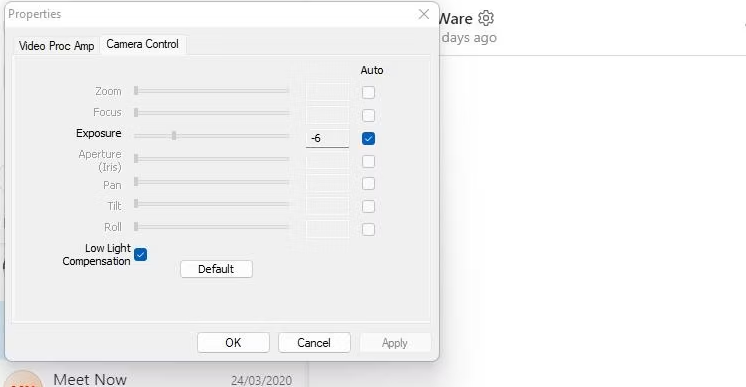
如果网络摄像头软件中没有低光补偿选项,请在你所使用的视频聊天应用程序的设置中检查它。
6. 改变Windows 11的电源设置
在某些情况下,尤其是使用电池供电的笔记本电脑时,你的电源设置可能会导致网络摄像头闪烁。 例如,省电模式可能会减少某些功能使用的电量。 这可以包括网络摄像头。 尝试禁用省电功能。
1. 打开设置>系统>电源和电池,向下滚动到电池部分。
2. 电池保护器只有在笔记本电脑不插电时才会激活并可编辑。
3. 禁用电池保护器,关闭设置,并检查网络摄像头是否闪烁。
4. 你也可以尝试改变电源模式。如果Windows电源计划被设置为高性能,你将无法在设置中改变电源模式。
停止在Windows 11网络摄像头上的闪动
当你的网络摄像头闪烁时,试图参加一个远程会议可能是非常恼人的。值得庆幸的是,通常有一个简单的方法来阻止这个令人沮丧但又常见的问题。通过这里的修复方法,你将很快恢复到你的视频聊天和远程工作的最佳状态。
版权声明:文章仅代表作者观点,版权归原作者所有,欢迎分享本文,转载请保留出处!


